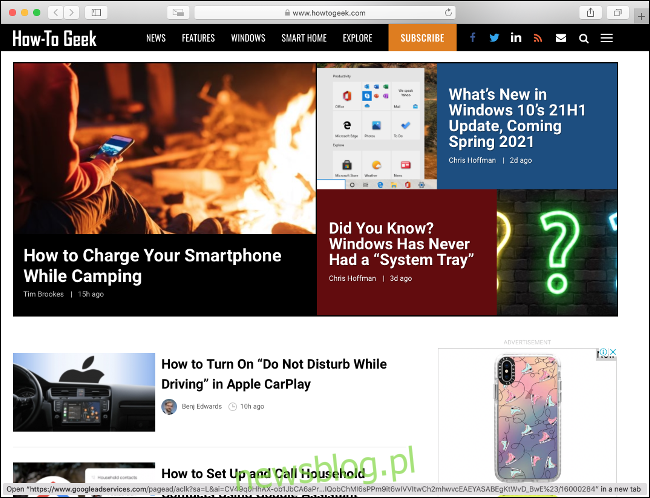Gdy Twój Mac się starzeje, zaczyna pokazywać swój wiek podczas codziennego użytkowania. Codzienne zadania mogą się przeciągać, gdy komputer z trudem nadąża. Bardziej wymagające aplikacje i gry mogą nawet w ogóle nie działać. Czasami Twój Mac może się po prostu zawiesić. . . pozornie na zawsze.
Ale Twój Mac może się starzeć z wdziękiem przy niewielkiej pomocy z Twojej strony.
Spis treści:
Preferuj lekkie lub zoptymalizowane aplikacje
Gdy komputery stają się coraz bardziej wydajne, programiści korzystają z szybszych procesorów, większej ilości pamięci RAM i lepszej grafiki 3D. Chociaż ma to sens, może pozostawić właścicieli starszego sprzętu w kurzu.
Jedną z najlepszych rzeczy, które możesz zrobić dla starzejącego się Maca, jest używanie oprogramowania odpowiedniego dla wieku. Oznacza to porzucenie tych intensywnie korzystających z zasobów przeglądarek i pakietów do edycji zdjęć na rzecz lekkich aplikacji i oprogramowania zoptymalizowanego pod kątem systemu macOS.
Jeśli używasz przeglądarki Chrome lub Firefox, spróbuj przełączyć się na Safari. Jest przeznaczony specjalnie dla komputerów Mac, dlatego ma znacznie mniejszy ślad energetyczny (a tym samym zapewnia lepszą żywotność baterii) niż jego rywale. Wydaje się również, że jest mniejszą świnią pamięci niż Chrome. Upewnij się, że korzystasz z najnowszej wersji systemu macOS, aby uzyskać najnowszą wersję przeglądarki Safari.
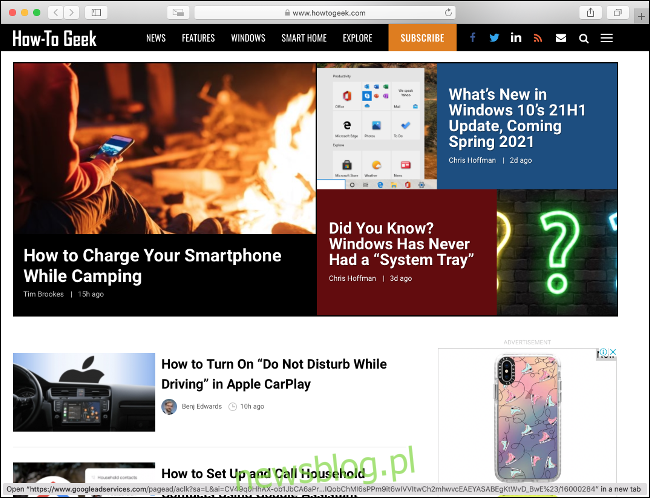
Twoja przeglądarka nie jest jedyną aplikacją, którą możesz zmienić, aby poprawić wydajność. Pakiet iWork firmy Apple jest niewątpliwie lżejszy niż pakiet Microsoft Office, mniej wymagający w systemie i całkowicie darmowy! Składa się z edytora tekstu Pages, aplikacji arkusza kalkulacyjnego Numbers i narzędzia do prezentacji Keynote. LibreOffice to kolejna opcja bez fanaberii.
Evernote i OneNote to niekwestionowani mistrzowie notatek, ale większość ludzi nie używa (ani nie potrzebuje) wszystkich funkcji. Spróbuj porzucić te nadęte aplikacje dla aplikacji Apple Notes, która jest teraz realną alternatywą. Niedźwiedź to kolejna zręczna aplikacja do notatek tylko dla komputerów Mac, która rywalizuje z Evernote i Simplenote jest również wart uwagi ze względu na swoją szybkość i prostotę tekstu.
Jeśli chodzi o edycję zdjęć, nie można pokonać Adobe Photoshopa pod względem mocy. Jednak ta moc ma swoją cenę – zarówno dla portfela, jak i wydajności komputera Mac. KORDONEK jest darmową alternatywą typu open source, która jest znacznie mniej rozbudowana, ale może wykonywać większość typowych zadań edycyjnych.
Jeśli jednak GIMP nie ma tego, czego potrzebujesz, daj bezpłatne wersje próbne Zdjęcie Affinity lub Pixelmator Pro spróbuj i zobacz, jak sobie radzą.
Wreszcie, możesz także porzucić wszelkie uciążliwe oprogramowanie antywirusowe, ponieważ naprawdę nie potrzebujesz go stale działać na komputerze Mac.
Upewnij się, że masz wolne miejsce
MacOS potrzebuje miejsca do oddychania, a to oznacza utrzymywanie bufora wolnego miejsca na dysku rozruchowym. Nie ma ustalonej reguły określającej, ile miejsca będzie wymagało Twój komputer w danym momencie – firma Apple nigdy nie przedstawiła konkretnych zaleceń. Zalecamy jednak, aby przez cały czas pozostawać około 10 procent dostępnego miejsca na dysku.
Jeśli pojawi się komunikat ostrzegawczy, że na komputerze kończy się miejsce, czas coś z tym zrobić. Gdy na komputerze Mac zabraknie miejsca, nie może wykonywać rutynowych zadań, takich jak pobieranie i rozpakowywanie aktualizacji systemu macOS.
Każde używane oprogramowanie, które tworzy duże pliki tymczasowe, może mieć problemy ze stabilnością lub ulec awarii, jeśli na komputerze nie ma wystarczającej ilości miejsca. Twój Mac może nawet odmówić uruchomienia całkowicie, jeśli całkowicie zabraknie Ci miejsca.
Te problemy mogą mieć wpływ na komputery Mac w każdym wieku. Jednak połączenie starzejącego się sprzętu i systemu macOS walczącego o miejsce tworzy idealną burzę zamarznięć i długich oczekiwań, podczas gdy komputer z trudem utrzymuje się na powierzchni.
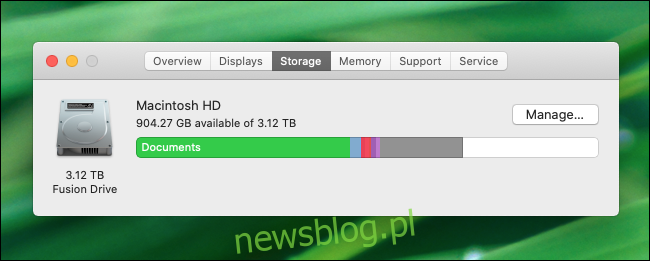
Na szczęście możesz wiele zrobić, aby zwolnić miejsce na komputerze Mac. Po pierwsze, unikaj przechowywania kopii zapasowych iPhone’a lub iPada na komputerze Mac – zamiast tego użyj iCloud. Możesz także włączyć usługę Zdjęcia iCloud do przechowywania pełnowymiarowych obrazów i filmów w chmurze, zachowując mniejsze zoptymalizowane wersje na dysku lokalnym.
Przeniesienie kopii zapasowych i multimediów z komputera Mac powinno skutkować dużym zyskiem wolnego miejsca, ale są inne rzeczy do wypróbowania. Przeszukaj folder „Aplikacje” i usuń aplikacje, których już nie potrzebujesz.
Ponadto regularnie opróżniaj folder Pobrane lub powiedz systemowi macOS, aby robił to automatycznie, klikając Finder> Preferencje> Zaawansowane, a następnie wybierz opcję „Usuń elementy z Tash po 30 dniach”.
Możesz również mieć duże pliki na dysku rozruchowym komputera, o których zapomniałeś. Na szczęście macOS może pomóc Ci je znaleźć. Wystarczy kliknąć menu Apple, a następnie „About This Mac” (Informacje o tym Macu). Kliknij kartę „Pamięć”, a następnie kliknij „Zarządzaj”. Pojawi się nowe okno.
Kliknij „Dokumenty” na pasku bocznym, aby zobaczyć listę dużych plików, które znajdują się na dysku i zajmują cenne miejsce.
Ponownie zainstaluj macOS dla tego „świeżego Maca”
Dla wielu ludzi niezawodny macOS jest powodem, dla którego płacą wyższą cenę za sprzęt Apple. Jednak nawet macOS może ugrzęznąć po latach użytkowania – coś tradycyjnie kojarzonego z systemem Windows. Jedną z najlepszych rzeczy, które możesz zrobić dla starego Maca, jest zdmuchnięcie pajęczyny.
Oznacza to usunięcie wszystkiego i rozpoczęcie od nowa po utworzeniu kopii zapasowej komputera Mac. Możesz to zrobić stosunkowo bezboleśnie, dzięki partycji odzyskiwania Apple. Aby uzyskać do tego dostęp, po prostu naciśnij i przytrzymaj R podczas uruchamiania komputera Mac. Sformatując komputer Mac i ponownie instalując macOS, usuniesz wszystkie śmieci, które nagromadziły się przez lata użytkowania.

Pozwoli to nie tylko zaoszczędzić cenne miejsce na dysku, ale także da Ci szansę na rozpoczęcie wszystkiego od nowa. Ważne jest, aby podkreślić, że nie musisz tego robić regularnie. Najprawdopodobniej skorzystasz na tym, jeśli zainstalujesz wiele aplikacji lub wprowadzisz poprawki w systemie, a następnie zapomnisz o nich.
Rozważ możliwość rozbudowy SSD i RAM
W zależności od tego, ile lat ma Twój komputer Mac, możesz nie mieć dysku półprzewodnikowego (SSD). W przeciwieństwie do tradycyjnych dysków twardych (HDD), które wykorzystują obracający się talerz i wysuwane ramię, dyski SSD wykorzystują pamięć flash w celu zwiększenia szybkości i niezawodności.
Podczas gdy większość notebooków Mac wyprodukowanych w ciągu ostatniej dekady ma dyski SSD, modele takie jak iMac i Mac mini nie. Są one często wyposażone w napędy Fusion, które łączą niewielką ilość pamięci flash z tradycyjnym dyskiem twardym. Chociaż są opłacalne, często nie są lepsze niż standardowy dysk twardy.
Rezygnacja z dysku twardego na rzecz dysku SSD może przynieść ogromny wzrost wydajności. naprawię to jest jednym z najlepszych środków na to. Aby zacząć, po prostu poszukaj swojego modelu aby zobaczyć, co oznaczałoby ulepszenie. Jeśli nie wiesz, jaki masz model, możesz go znaleźć na swoim komputerze, klikając Apple> O tym Macintoshu.
Możesz kupić zestaw zawierający wszystko, czego potrzebujesz od OWC. Ceny wahają się od około 99 USD za 256 GB do 500 USD za dysk 2 TB. Możesz także ulepszyć niektóre Modele MacBook Pro i Air.

Jeśli masz komputer iMac lub Mac mini, aktualizacja pamięci RAM jest stosunkowo bezbolesna. Komputer iMac ma z tyłu gniazdo do rozszerzania pamięci, podczas gdy Mac mini umożliwia dostęp do elementów wewnętrznych przez przegrodę na spodzie urządzenia.
Ważne jest jednak, aby kupić odpowiednią pamięć. Zwykle oznacza to dopasowanie szybkości istniejącej pamięci RAM do nowej. Aby sprawdzić aktualne specyfikacje pamięci, kliknij Apple> About This Mac> System Report. Następnie kliknij kartę „Pamięć”, aby zobaczyć, ile pamięci RAM jest zainstalowanych, z jaką prędkością działa i jaki jest aktualny stan.
OWC sprzedaje również pamięć dla określonych modeli komputerów Mac, więc nie kupisz złej rzeczy. Następnie możesz ukończyć aktualizację, postępując zgodnie z instrukcjami w witrynie Apple (iMac, Mac mini).
Niestety, jeśli posiadasz MacBooka, prawdopodobnie nie masz szczęścia, ponieważ pamięć RAM została przylutowana do płyty głównej większość modeli od 2012 roku.
Użyj Lightweight Linux Distro
Jeśli używasz Maca dla macOS, przejście na Linuksa prawdopodobnie nie jest zbyt atrakcyjne. Jeśli jednak chcesz wskrzesić starą maszynę lub znaleźć dla niej nowe zastosowanie, Linux to świetny wybór.
Niestety, wybranie smaku Linuksa może być trudne. Ubuntu jest rozwiązaniem dla wielu, ponieważ ma ogromną bibliotekę gotowych plików binarnych oprogramowania. Jest to również dobry wybór dla komputera Mac, ponieważ zwykle działa „po wyjęciu z pudełka”. Nie będziesz też musiał przeszukiwać sieci przez długie lata w poszukiwaniu sterowników dźwięku lub sieci.
Jeśli jednak Twój Mac jest naprawdę stary, prawdopodobnie będziesz potrzebować lżejszej dystrybucji. Opcje takie jak Lubuntu, Linux Mintlub Puppy Linux skup się wyłącznie na wydajności. Dzięki temu być może będziesz musiał włożyć trochę więcej wysiłku, aby wszystko działało. Później jednak będziesz mieć bardzo responsywną maszynę z niewielkim narzutem.

Wreszcie jest Podstawowy system operacyjny. Ta dystrybucja Linuksa robi wszystko, aby zapewnić estetykę podobną do Maca. Ma stację dokującą, „App Store”, kontrolę rodzicielską, a nawet skróty klawiaturowe w stylu macOS, które pozwolą Ci szybko przyspieszyć.
Możesz zainstalować wszystkie te dystrybucje Linuksa na pamięci USB i wypróbować je wszystkie przed zatwierdzeniem.
Uwzględnij ograniczenia swojej maszyny
Korzystanie ze starego komputera Mac jest jak prowadzenie starego samochodu. Aby uzyskać najlepsze wyniki, musisz pracować w ramach ograniczeń maszyny. Może to być jednak dobra rzecz. Na przykład stary MacBook PowerPC jest idealny dla pisarza, który łatwo się rozprasza, ponieważ jest tak ograniczony pod względem dostępnego oprogramowania i mocy obliczeniowej.
Gdy zrozumiesz, do czego Twój Mac nie jest już zdolny, możesz uniknąć używania go do tego celu. Działa to jednak najlepiej, jeśli masz inny komputer Mac lub PC, który może odebrać luz.
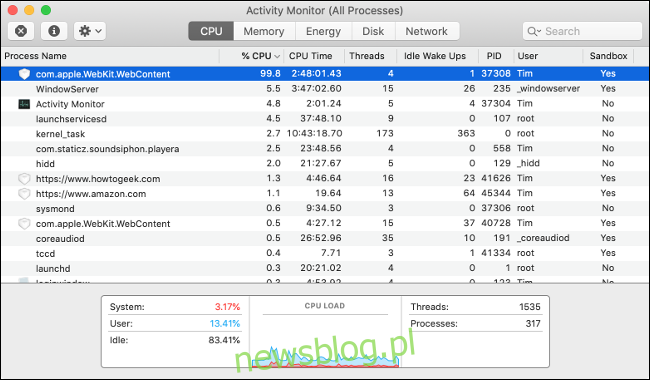
Oznacza to również bezwzględność w zarządzaniu zasobami systemowymi. Prawdopodobnie będziesz chciał porzucić wszystkie rozszerzenia przeglądarki i ograniczyć strony internetowe żądne zasobów, takie jak Facebook. Będziesz także chciał mieć jak najmniej otwartych kart przeglądarki.
Na pewno warto byłoby nauczyć się używać Monitora aktywności do izolowania i eliminowania zachłannych procesów w tle.
Wiedz, kiedy zaktualizować
Większość ludzi odkłada duże zakupy tak długo, jak to możliwe. Jednak w końcu nadejdzie czas, kiedy będziesz musiał otworzyć portfel. Jeśli Twój Mac negatywnie wpływa na Twoją produktywność lub uniemożliwia Ci nawet podjęcie pewnych zadań, czas rozważyć aktualizację.
Podczas gdy właściciele systemu Windows mogą stopniowo wymieniać stare komponenty PC, ekosystem Apple nie jest tak przyjazny dla aktualizacji. Poza kilkoma ulepszeniami, które możesz wykonać samodzielnie, zastrzeżony charakter komputera Mac oznacza, że jedyną drogą do przodu jest zwykle nowa maszyna.
Na szczęście nadal masz kilka opcji, dzięki którym możesz zaoszczędzić trochę pieniędzy. Rynek używanych komputerów Mac oferuje duże oszczędności na starszych komputerach, ale nie spodziewaj się najniższych cen – sprzęt Apple ma tendencję do zachowywania swojej wartości.

Apple ma również plik odnowiony program, która sprzedaje nieco starsze modele, które zostały odnowione przez inżynierów Apple. Maszyny są objęte pełną gwarancją i kwalifikują się również do AppleCare.
Jeśli wybierasz się na remont lub trasę z drugiej ręki, upewnij się, że zapoznałeś się z wszelkimi problemami, które mogą napotkać twój nieco starszy sprzęt. W szczególności MacBook Pro miał problemy, takie jak dławienie termiczne w modelach jeszcze w 2019 r. Wszystkie MacBooki, aż do tych wydanych w 2020 r., Miały również problematyczną klawiaturę Apple „motylkową”.